Mac で Android メッセージを送信できますか?ご覧のとおり、私たちの世界はますます相互接続されているため、デバイス間でのシームレスな通信が最も重要です。 Android ユーザーの場合、Mac で Android メッセージを取得する方法をマスターすれば、デバイス間での生産性と利便性を大幅に向上させることができます。そこで、今日は Android スマートフォンから Mac でメッセージを送受信する方法について説明しましょう。

Mac で Android メッセージにアクセスする最も簡単な方法の 1 つは、Android メッセージ バックアップ ソフトウェアであるSamsung Messages Backupを使用することです。さらに、Mac コンピュータでテキスト メッセージを送受信できるようになります。グループ化テキストメッセージもサポートされています。さらに、必要に応じて Android メッセージをコンピュータに転送できます。
- Mac コンピュータ上の Android から SMS メッセージを送信できるようにします。
- 仕事中に重要なメッセージを見逃さないように、テキスト メッセージを受信できるようにします。
- Android テキストをプレビューし、バックアップのためにコンピュータに転送できます。
- メッセージを HTML、TXT、XML などの読み取り可能な形式で保存します。
- Mac 上の Android から不要なメッセージを削除できます。
- Android の連絡先、写真、通話記録、アプリ、音楽などの管理がサポートされています。
- Android メッセージを Mac コンピュータに簡単にバックアップおよび復元できます。
- Android 4.0以降をサポートします。
Android メッセージ マネージャーをダウンロードします。
ステップ 1:メッセージ マネージャーをダウンロードした後、MacBook にインストールします。次に、それを実行し、「 Android アシスタント」を選択します。
ステップ 2: USB コードを使用して Android スマートフォンと Mac を接続します。次に、Android で USB デバッグを有効にします。その後、ソフトウェアはデバイスをすぐに認識します。

ステップ 3: 「メッセージ」を選択します。 Mac で Android テキストを送信するには、「新規」をタップし、連絡先を 1 つ以上選択する必要があります。内容を入力して「送信」をクリックしてください。新しいテキストメッセージを受信した場合は、インターフェース上でそれを確認するか、「更新」をタップして確認することができます。
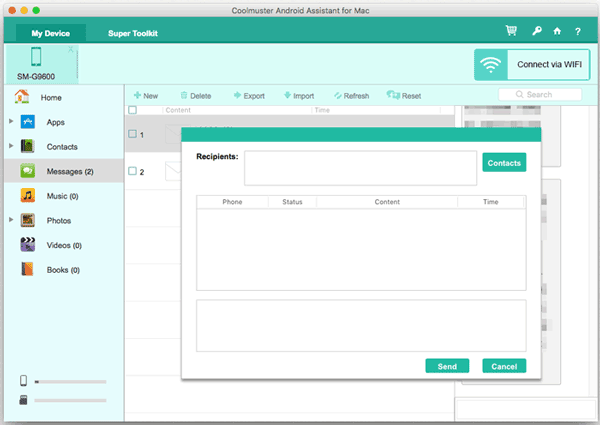
詳細:簡単な方法で重要なメッセージを定期的にバックアップし、データ損失を回避できます。
Google メッセージは、Android メッセージを Mac と同期するための別の手段を提供します。 Google のエコシステムを活用することで、ユーザーは Android デバイスと Mac コンピュータの両方でテキスト メッセージを受信できるようになり、プラットフォーム間での効率的なコミュニケーションが促進されます。
ステップ 1: Android スマートフォンに Google メッセージ アプリをダウンロードしてインストールし、Google アカウントでログインします。
ステップ 2: Mac コンピュータのブラウザでGoogle メッセージ Webに移動します。
ステップ 3:携帯電話でプロファイルをタップし、「デバイスのペアリング」>「 QR コード スキャナー」を選択して、Mac で QR コードをスキャンします。
ステップ 4:これで、Mac と Android デバイスの両方でメッセージを送受信できるようになりました。

こちらもお読みください: Android スマートフォンおよび iPhone から裁判所へのテキスト メッセージを印刷する
AirDroid は、Mac からデバイスを管理したい Android ユーザーに包括的なソリューションを提供します。 AirDroid を使用すると、ユーザーはテキスト メッセージを送受信できるだけでなく、Android デバイスの他のさまざまな機能に Mac コンピュータから直接アクセスできます。
ステップ 1: AirDroid アプリケーションを Android および Mac デバイスにダウンロードしてインストールします。次に、アプリを実行してアカウントにサインアップします。次に、自分のアカウントでログインします。
ステップ 2: AirDroid アカウントに連絡先を追加します。次に連絡先を選択すると、その連絡先とメッセージを送受信できるようになります。
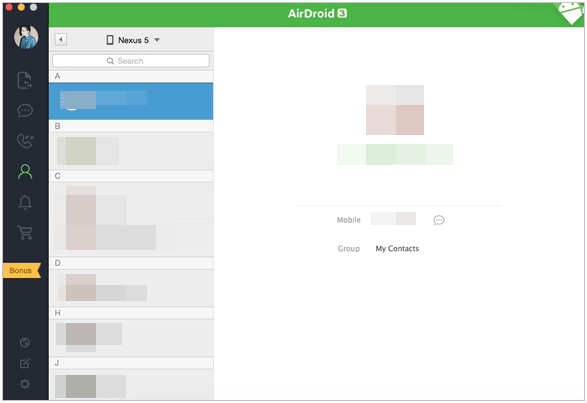
詳細: iPhone および Android デバイスでオンラインでテキスト メッセージを簡単に読む
AirText は、Android スマートフォンを使用して Mac 上でテキスト メッセージを送受信するための合理的な方法を提供します。 AirText は、直感的なインターフェイスと堅牢な機能を通じて、デバイス間でテキスト メッセージを管理するプロセスを簡素化します。
ステップ 1: Android スマートフォンと MacBook に AirText をインストールします。次に、自分のアカウントでログインするか、新しいアカウントを作成します。
ステップ 2: Mac で同じアカウントを使用していることを確認してください。完了すると、Mac デバイスでメッセージを送受信できるようになります。
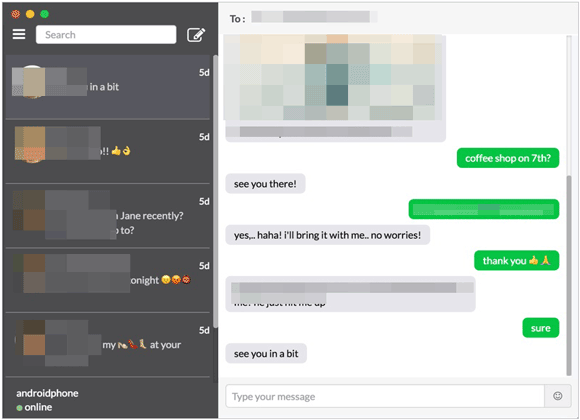
Q1: Mac から SMS を送信するには、特定のバージョンの macOS が必要ですか?
はい、Mac で使用するアプリによって異なります。一般に、すべてのアプリケーションには独自の要件があります。たとえば、パート 1 のメッセージ バックアップ ソフトウェアは Mac OS X 10.9 以降をサポートしています。
Q2: Android スマートフォンで iMessage を送信できますか?
はい、 Android スマートフォンで iMessage を送信できます。必要に応じて、この詳細なガイドに従って Android で iMessage を取得できます。
Q3: Mac から SMS メッセージの送信をスケジュールできますか?
いいえ、できません。現時点では、携帯電話から Mac への SMS メッセージの送信をスケジュールできるアプリはありませんが、Android スマートフォンまたは iPhone で他の人へのメッセージの送信をスケジュールすることができます。
Mac 上で Android テキスト メッセージを送受信できる機能は、定期的にデバイスを切り替えるユーザーにとって非常に便利です。この記事で説明する方法を採用することで、Android ユーザーはスマートフォンと Mac コンピュータをシームレスに統合し、通信エクスペリエンスを向上させることができます。たとえば、 Samsung Messages Backupを使用すると、USB 経由で Mac 上で Android SMS を安定して送信および返信できます。
関連記事
iPhone からコンピュータにテキスト メッセージを移動する方法 - 5 つの柔軟な方法
Android でテキスト メッセージが消えた: Android メッセージをすばやく取得する
Samsung から Samsung にテキスト メッセージをシームレスに簡単に転送
Motorola の携帯電話からコンピュータにテキスト メッセージを迅速に転送
Android SMS を CSV に高速エクスポート: メッセージを読みやすくする (2 つの方法)
Mac から Android にファイルをスムーズに転送: データ交換を簡素化
Copyright © samsung-messages-backup.com All Rights Reserved.